Как запустить диск с виндой при загрузке: Вы заблудились на сайте компьютерного мастера
Содержание
Как загрузиться с флешки или с диска (с примерами) 💻
В предыдущей статье я показал как войти с БИОС на разных компьютерах и ноутбуках. Но зачем туда заходят? В 90% случаев для того, чтобы поменять загрузочный диск по умолчанию и загрузить портативную операционную систему или начать новую установку Windows. На самом деле принцип везде одинаков, от вас требуется лишь немного внимательности и логичности. А чтобы получше разобраться в этом, я вам покажу несколько видео, снятых на различных компьютерах.
Содержание
Два способа загрузки компьютера
Есть два варианта. Первый – выставить в БИОСе (он же SETUP) устройство загрузки по умолчанию. Это будет означать, что при каждом включении компьютер будет загружаться с указанного устройства. Если оно окажется недоступным или не загрузочным, то он попытается загрузиться с второго по списку устройства, которое вы также можете указать. Если и оно не сработает, то компьютер пойдёт дальше по списку.
Второй способ поддерживают почти все современные компьютеры и ноутбуки. Нужно при старте компьютера вызвать меню выбора загрузочного устройства. Так можно единоразово выбрать с чего грузиться, это очень удобно.
Нужно при старте компьютера вызвать меню выбора загрузочного устройства. Так можно единоразово выбрать с чего грузиться, это очень удобно.
Чтобы выбрать загрузочное устройство в БИОСе первым способом нужно в него зайти и посмотреть на его интерфейс. Если это синенькие окошки, то скорей всего это Award, если серенькие – то AMI, если графический интерфейс – значит UEFI. Есть и другие варианты. В общем, просто посмотрите на скриншоты или видео, и соотнесите это с увиденным у себя.
Как загрузиться с устройства без входа в БИОС
Для этого достаточно при старте компьютера или ноутбука нажать какую-то кнопку. Например, этот BIOS Award предлагает нажать «F9» для вызова загрузочного меню:
Там будет написано что-то похожее на «Press F9 to Select Booting Device after POST», т.е. нажмите «F9» чтобы выбрать загрузочное устройство. Нажимаем и видим следующее:
Это список обнаруженных устройств. Выбираем флешку, диск CD/DVD или ещё что-то и жмём «Enter». В AMI биосе может быть по-другому:
Там написано «Press F8 for BBS POPUP». Это значит, что надо нажать «F8» чтобы появилось меню выбора. На нотбуках это может быть клавиша «F12», а меню будет таким:
Это значит, что надо нажать «F8» чтобы появилось меню выбора. На нотбуках это может быть клавиша «F12», а меню будет таким:
Просто выбираем что хотели и ждём загрузки. Вот видео с этим моментом:
Посмотреть это видео на YouTube
Загрузка в UEFI BIOS
А это наглядный пример БИОСа EFI (UEFI) с графическим интерфейсом и даже работающей мышкой! Если у вас компьютер с UEFI, то при попадании в БИОС вы увидите такую картину:
В нижней части экрана есть раздел Boot Priority, где можно с помощью мышки (перетаскиванием) выставить нужный порядок загрузки. Также можно:
- нажать в правом верхнем углу кнопку «Exit/Advanced mode»
- выбрать в появившемся окне Advanced mode (расширенный режим)
- перейти на вкладку «Boot»
- в разделе Boot Option Priorities в поле «Boot Option #1» установить загрузочным устройством по умолчанию флешку, DVD-ROM, жёсткий диск или другое доступное устройство.
Владельцы компьютеров Hewlett-Packard вероятно обнаружат такую картину в БИОСе:
В меню «Storage –> Boot order» выберите нужное устройство, нажмите «Enter», затем передвиньте его на самый верх и ещё раз нажмите «Enter».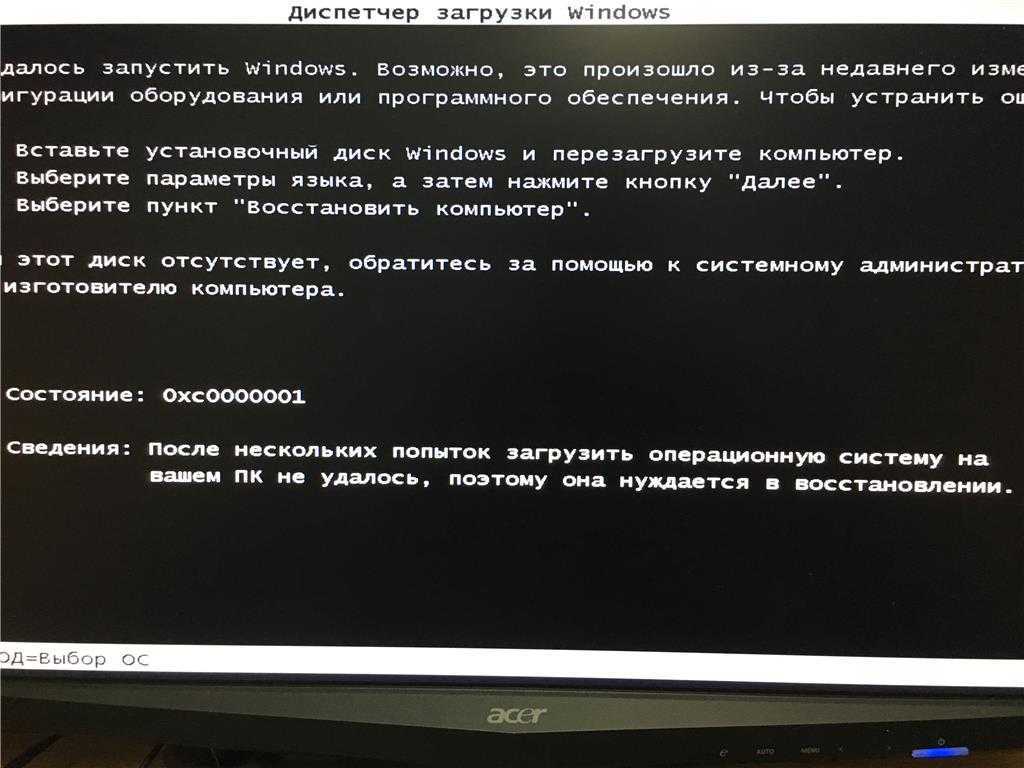 Сохраните настройки в меню «File -> Save and Exit».
Сохраните настройки в меню «File -> Save and Exit».
Рассмотрим вариант с биосом Award
После входа в SETUP нужно пройти в пункт «Advanced BIOS Features». Он располагается вторым или третим сверху:
Далее ситуация может разниться. В первом случае нужно зайти в пункт, похожий по названию с «Boot Seq & Floppy Setup»
Во втором случае нужные нам пункты находятся сразу перед глазами:
Теперь разберёмся с нужными пунктами меню:
- First Boot Device – устройство, с которого компьютер будет загружаться в первую очередь
- Second Boot Device – второе устройство, если «First Boot Device» не окажется загрузочным
- Third Boot Device – третье устройство, если «Second Boot Device» не окажется загрузочным
На каждое из этих «…Boot Device» задаётся жёсткий диск (или флешка), CD/DVD диск или другое загрузочное устройство.
Boot Other Device – в состоянии «Enabled» позволяет искать операционную систему на других накопителях, если ни один из вариантов не сработал.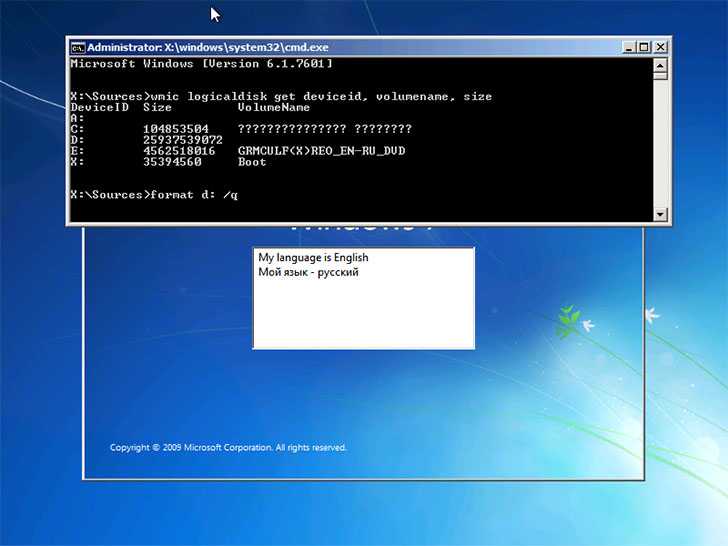
Hard Disk Boot Priority– если в одном из «…Boot Device» мы выбрали один или несколько жёстких дисков (Hard Drive), то в этом пункте нужно выбрать какой именно жёсткий диск использовать. Это касается и флешек, потому что загрузочная флешка для компьютера считается как внешний жёсткий диск.
Таким образом, чтобы загрузиться с диска CD или DVD нужно в «First Boot Device» выбрать «CDROM» или «ATAPI CD» и больше ничего не нужно. Чтобы загрузиться с флешки «First Boot Device» выбираем «Hard Drive», а затем переходим в меню «Hard Disk Boot Priority» и передвигаем нашу флешку на самый верх с помощью кнопок «+» и «-» или «PageUp» и «PageDown»:
Флэшка должна быть вставлена в компьютер до его включения или до перезагрузки! Иначе БИОС может её не обнаружить! Флешка может называться по-разному. Чаще всего начинается на «USB…» или «Generic USB…», ещё может быть «External Device». После проделанных действий, результат необходимо сохранить. Нажимаем «F10» (точную клавишу смотрите в подсказке внизу экрана с названием «Save», «Exit») или выходим в главное меню БИОСа и выбираем пункт «Save and Exit Setup».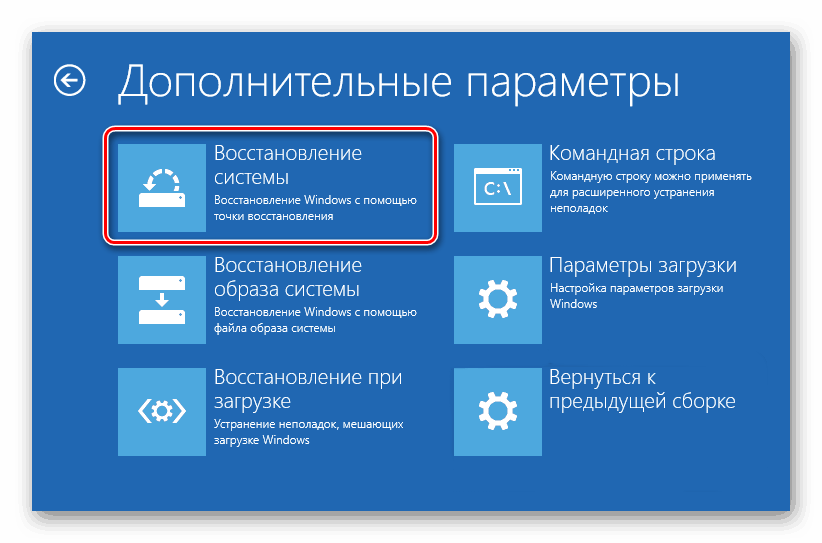 В красном окошке выбираем «Yes» кнопкой «Y» на клавиатуре и нажимаем «Enter»
В красном окошке выбираем «Yes» кнопкой «Y» на клавиатуре и нажимаем «Enter»
Компьютер перезагрузиться и при загрузке с установочного диска с Windows может возникнуть такой запрос на несколько секунд «Press any key to boot from CD or DVD…»
Дословно перевожу: «Нажмите любую кнопку чтобы загрузиться с CD иди DVD». Это означает, что если в этот момент не нажать любую кнопку на клавиатуре, то компьютер продолжит загружаться со следующего по списку устройства.
Посмотрите видео как войти в БИОС Award и выставить загрузочное устройство
И второй вариант: https://www.youtube.com/watch?v=Ylbdb8z70IQ
Как выбрать с чего загрузиться в AMI BIOS
AMI БИОСы выглядят по-другому, нежели Award’ы. После захода в SETUP переходим в раздел «Boot» с помощью кнопки «вправо». Там вы обнаружите два важных пункта:
Hard Disk Drives — понадобится чтобы поставить загрузку с флешки или жёсткого диска. Заходим туда и выбираем своё USB-устройство (флешку) в строчке «1st Drive» (может называться «First Drive») и выходим в предыдущее меню кнопкой «ESC»
Заходим туда и выбираем своё USB-устройство (флешку) в строчке «1st Drive» (может называться «First Drive») и выходим в предыдущее меню кнопкой «ESC»
Далее идём в Boot Device Priority, заходим в 1st Boot Deviceи снова выбираем из списка флешку:
Обратите внимание, что если бы мы на предыдущем шаге выбрали жёсткий диск, то и в этом списке вместо флешки был бы только жёсткий диск!
Чтобы загрузиться с CD/DVD диска нужно в этом меню выбрать «ATAPI CD-ROM» (или просто «CDROM»), при этом нет надобности заходить в меню «Hard Disk Drives». Теперь сохраняем результаты кнопкой «F10» или переходим в раздел БИОСа «Exit» и выбираем «Exit Saving Changes»
На вопрос отвечаем «OK» А вот пример AMI БИОСа, который выглядит как Award. Здесь всё так же по аналогии, нужно зайти в подменю «Hard Disk Drives»
и выбрать в пункте «1st Drive» свою флешку, а потом выбрать её в строчке «1st Boot Device» на предыдущем скриншоте вместо жёсткого диска
На компьютерах и ноутбуках всё примерно одинаково.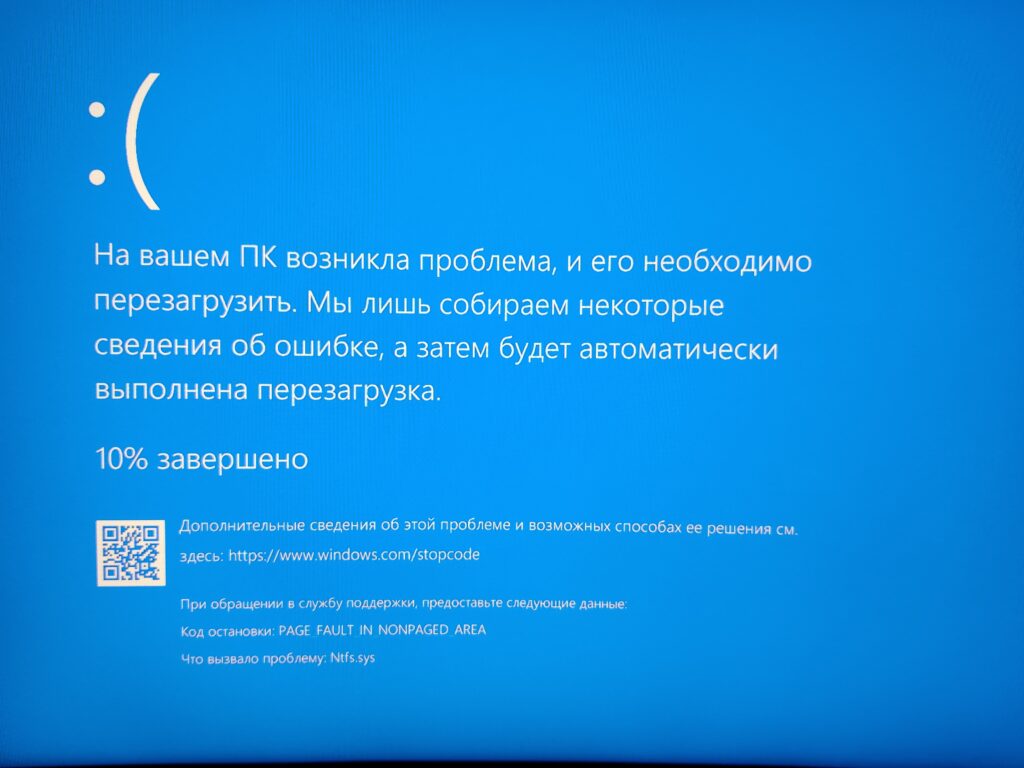 Например на обычном ноутбуке Lenovo в разделе «Boot» перечислены сразу все устройства, что очень удобно. Нет путаницы с приоритетом и дополнительных пунктов меню. Достаточно просто выставить порядок загрузки устройств с помощью кнопок «F5/F6». Т.е., чтобы загрузиться с USB надо просто передвинуть флешку на самый верх:
Например на обычном ноутбуке Lenovo в разделе «Boot» перечислены сразу все устройства, что очень удобно. Нет путаницы с приоритетом и дополнительных пунктов меню. Достаточно просто выставить порядок загрузки устройств с помощью кнопок «F5/F6». Т.е., чтобы загрузиться с USB надо просто передвинуть флешку на самый верх:
На всякий случай даю расшифровку:
- USB HDD: флешка или внешний жёсткий диск
- ATAPI CD: это CD или DVD-ROM
- ATA HDD или просто HDD: жёсткий диск
- USB FDD: внешний дисковод для дискет
- USB CD: внешний привод для дисков
- PCI LAN: загрузка по локальной сети
Посмотрите видео как войти в БИОС AMI и выставить загрузочное устройство https://www.youtube.com/watch?v=WojKPDi6a74
ещё про AMI https://www.youtube.com/watch?v=L748dL2RA1g
На примере ноутбука Lenovo https://www.youtube.com/watch?v=BbVWb0IbLYQ
На некоторых моделях ноутбуков, например Lenovo G500, нужно нажать клавишу OneKey Recovery при выключенном ноутбуке.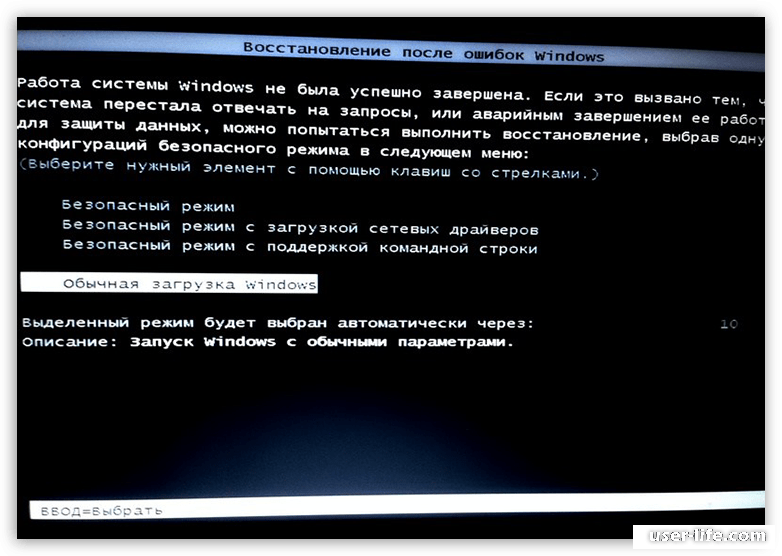
Проблемы при загрузке с USB-устройств
Куда же без них. Что делать если компьютер не загружается с флешки? Рассмотрим основные ошибки. Чаще всего БИОС просто не видит флешку, для решения проблемы вам нужно поменять режим загрузки «Legacy» вместо «UEFI» или выключить режим «Secure Boot», подробнее в статье по ссылке.
Далее, проверьте не отключён ли контроллер USB в BIOS. В Award это можно проверить в разделе «Advanced Chipset Features» или «Integrated Peripherals». Ищите опцию «USB Controller», она должна быть в состоянии «Enabled»
В AMI в разделе «Advanced» опция «USB 2.0 Controller» должна быть «Enabled» и «USB 2.0 Controller Mode» в состоянии «HiSpeed»
Ещё могут быть проблемы с гнёздами на передней панели системного блока – попробуйте подключиться к USB сзади компьютера.
Если у вас SETUP как на фото, то на вкладке «Startup» значение «UEFI/Legacy Boot» переключите в положение «Legacy Only»
Потом причина может быть в самой флешке или в диске.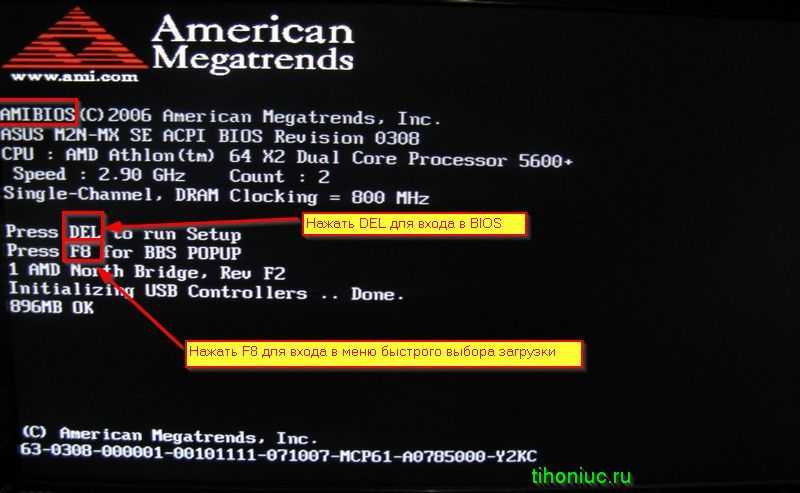 Они должны быть точно загрузочными! Проверить это можно на другом компьютере, где всё работает.
Они должны быть точно загрузочными! Проверить это можно на другом компьютере, где всё работает.
На очень старых компьютерах вообще нет возможности загружаться с USB-флешек. Если не существует более нового БИОСа, тогда вам поможет проект PLOP. Нужно скачать последнюю версию Plop Boot Manager и распаковать архив. Там есть файлы: plpbt.img – образ для дискеты, и plpbt.iso – образ для CD-диска.
Соответственно, если у вас есть дискета, то на неё записываете образ для дискеты, а если есть CD-R/RW диск, то записываете образ для диска. Просто переписать файл на носитель нельзя, для записи образа нужно использовать специальные программы. Далее загружаетесь с этого диска и в появившемся меню нужно выбрать своё USB-устройство. Таким образом можно загружаться с флешек даже на очень старых компьютерах.
Как загрузиться с флешки или с диска (с примерами) 💻
В предыдущей статье я показал как войти с БИОС на разных компьютерах и ноутбуках. Но зачем туда заходят? В 90% случаев для того, чтобы поменять загрузочный диск по умолчанию и загрузить портативную операционную систему или начать новую установку Windows. На самом деле принцип везде одинаков, от вас требуется лишь немного внимательности и логичности. А чтобы получше разобраться в этом, я вам покажу несколько видео, снятых на различных компьютерах.
На самом деле принцип везде одинаков, от вас требуется лишь немного внимательности и логичности. А чтобы получше разобраться в этом, я вам покажу несколько видео, снятых на различных компьютерах.
Содержание
Два способа загрузки компьютера
Есть два варианта. Первый – выставить в БИОСе (он же SETUP) устройство загрузки по умолчанию. Это будет означать, что при каждом включении компьютер будет загружаться с указанного устройства. Если оно окажется недоступным или не загрузочным, то он попытается загрузиться с второго по списку устройства, которое вы также можете указать. Если и оно не сработает, то компьютер пойдёт дальше по списку.
Второй способ поддерживают почти все современные компьютеры и ноутбуки. Нужно при старте компьютера вызвать меню выбора загрузочного устройства. Так можно единоразово выбрать с чего грузиться, это очень удобно.
Чтобы выбрать загрузочное устройство в БИОСе первым способом нужно в него зайти и посмотреть на его интерфейс. Если это синенькие окошки, то скорей всего это Award, если серенькие – то AMI, если графический интерфейс – значит UEFI. Есть и другие варианты. В общем, просто посмотрите на скриншоты или видео, и соотнесите это с увиденным у себя.
Есть и другие варианты. В общем, просто посмотрите на скриншоты или видео, и соотнесите это с увиденным у себя.
Как загрузиться с устройства без входа в БИОС
Для этого достаточно при старте компьютера или ноутбука нажать какую-то кнопку. Например, этот BIOS Award предлагает нажать «F9» для вызова загрузочного меню:
Там будет написано что-то похожее на «Press F9 to Select Booting Device after POST», т.е. нажмите «F9» чтобы выбрать загрузочное устройство. Нажимаем и видим следующее:
Это список обнаруженных устройств. Выбираем флешку, диск CD/DVD или ещё что-то и жмём «Enter». В AMI биосе может быть по-другому:
Там написано «Press F8 for BBS POPUP». Это значит, что надо нажать «F8» чтобы появилось меню выбора. На нотбуках это может быть клавиша «F12», а меню будет таким:
Просто выбираем что хотели и ждём загрузки. Вот видео с этим моментом:
Посмотреть это видео на YouTube
Загрузка в UEFI BIOS
А это наглядный пример БИОСа EFI (UEFI) с графическим интерфейсом и даже работающей мышкой! Если у вас компьютер с UEFI, то при попадании в БИОС вы увидите такую картину:
В нижней части экрана есть раздел Boot Priority, где можно с помощью мышки (перетаскиванием) выставить нужный порядок загрузки.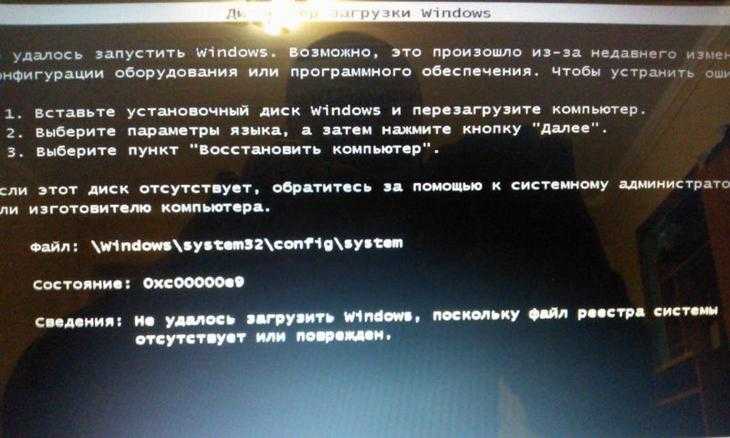 Также можно:
Также можно:
- нажать в правом верхнем углу кнопку «Exit/Advanced mode»
- выбрать в появившемся окне Advanced mode (расширенный режим)
- перейти на вкладку «Boot»
- в разделе Boot Option Priorities в поле «Boot Option #1» установить загрузочным устройством по умолчанию флешку, DVD-ROM, жёсткий диск или другое доступное устройство.
Владельцы компьютеров Hewlett-Packard вероятно обнаружат такую картину в БИОСе:
В меню «Storage –> Boot order» выберите нужное устройство, нажмите «Enter», затем передвиньте его на самый верх и ещё раз нажмите «Enter». Сохраните настройки в меню «File -> Save and Exit».
Рассмотрим вариант с биосом Award
После входа в SETUP нужно пройти в пункт «Advanced BIOS Features». Он располагается вторым или третим сверху:
Далее ситуация может разниться. В первом случае нужно зайти в пункт, похожий по названию с «Boot Seq & Floppy Setup»
Во втором случае нужные нам пункты находятся сразу перед глазами:
Теперь разберёмся с нужными пунктами меню:
- First Boot Device – устройство, с которого компьютер будет загружаться в первую очередь
- Second Boot Device – второе устройство, если «First Boot Device» не окажется загрузочным
- Third Boot Device – третье устройство, если «Second Boot Device» не окажется загрузочным
На каждое из этих «…Boot Device» задаётся жёсткий диск (или флешка), CD/DVD диск или другое загрузочное устройство.
Boot Other Device – в состоянии «Enabled» позволяет искать операционную систему на других накопителях, если ни один из вариантов не сработал.
Hard Disk Boot Priority– если в одном из «…Boot Device» мы выбрали один или несколько жёстких дисков (Hard Drive), то в этом пункте нужно выбрать какой именно жёсткий диск использовать. Это касается и флешек, потому что загрузочная флешка для компьютера считается как внешний жёсткий диск.
Таким образом, чтобы загрузиться с диска CD или DVD нужно в «First Boot Device» выбрать «CDROM» или «ATAPI CD» и больше ничего не нужно. Чтобы загрузиться с флешки «First Boot Device» выбираем «Hard Drive», а затем переходим в меню «Hard Disk Boot Priority» и передвигаем нашу флешку на самый верх с помощью кнопок «+» и «-» или «PageUp» и «PageDown»:
Флэшка должна быть вставлена в компьютер до его включения или до перезагрузки! Иначе БИОС может её не обнаружить! Флешка может называться по-разному. Чаще всего начинается на «USB…» или «Generic USB…», ещё может быть «External Device».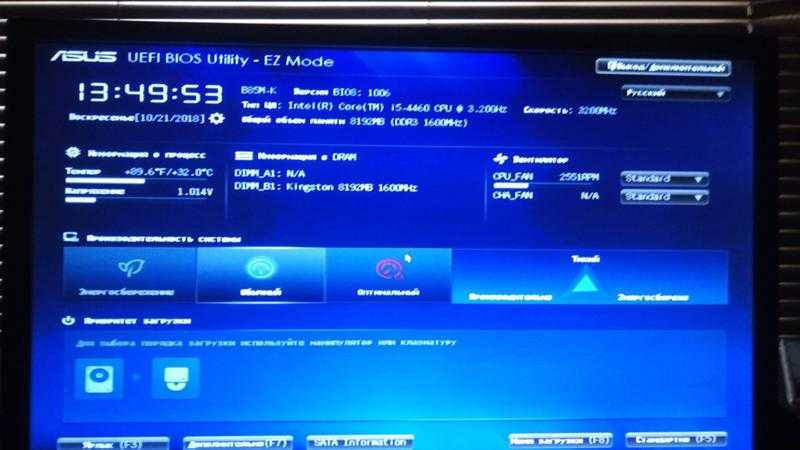 После проделанных действий, результат необходимо сохранить. Нажимаем «F10» (точную клавишу смотрите в подсказке внизу экрана с названием «Save», «Exit») или выходим в главное меню БИОСа и выбираем пункт «Save and Exit Setup». В красном окошке выбираем «Yes» кнопкой «Y» на клавиатуре и нажимаем «Enter»
После проделанных действий, результат необходимо сохранить. Нажимаем «F10» (точную клавишу смотрите в подсказке внизу экрана с названием «Save», «Exit») или выходим в главное меню БИОСа и выбираем пункт «Save and Exit Setup». В красном окошке выбираем «Yes» кнопкой «Y» на клавиатуре и нажимаем «Enter»
Компьютер перезагрузиться и при загрузке с установочного диска с Windows может возникнуть такой запрос на несколько секунд «Press any key to boot from CD or DVD…»
Дословно перевожу: «Нажмите любую кнопку чтобы загрузиться с CD иди DVD». Это означает, что если в этот момент не нажать любую кнопку на клавиатуре, то компьютер продолжит загружаться со следующего по списку устройства.
Посмотрите видео как войти в БИОС Award и выставить загрузочное устройство
И второй вариант: https://www.youtube.com/watch?v=Ylbdb8z70IQ
Как выбрать с чего загрузиться в AMI BIOS
AMI БИОСы выглядят по-другому, нежели Award’ы. После захода в SETUP переходим в раздел «Boot» с помощью кнопки «вправо». Там вы обнаружите два важных пункта:
После захода в SETUP переходим в раздел «Boot» с помощью кнопки «вправо». Там вы обнаружите два важных пункта:
Hard Disk Drives — понадобится чтобы поставить загрузку с флешки или жёсткого диска. Заходим туда и выбираем своё USB-устройство (флешку) в строчке «1st Drive» (может называться «First Drive») и выходим в предыдущее меню кнопкой «ESC»
Далее идём в Boot Device Priority, заходим в 1st Boot Deviceи снова выбираем из списка флешку:
Обратите внимание, что если бы мы на предыдущем шаге выбрали жёсткий диск, то и в этом списке вместо флешки был бы только жёсткий диск!
Чтобы загрузиться с CD/DVD диска нужно в этом меню выбрать «ATAPI CD-ROM» (или просто «CDROM»), при этом нет надобности заходить в меню «Hard Disk Drives». Теперь сохраняем результаты кнопкой «F10» или переходим в раздел БИОСа «Exit» и выбираем «Exit Saving Changes»
На вопрос отвечаем «OK» А вот пример AMI БИОСа, который выглядит как Award. Здесь всё так же по аналогии, нужно зайти в подменю «Hard Disk Drives»
и выбрать в пункте «1st Drive» свою флешку, а потом выбрать её в строчке «1st Boot Device» на предыдущем скриншоте вместо жёсткого диска
На компьютерах и ноутбуках всё примерно одинаково.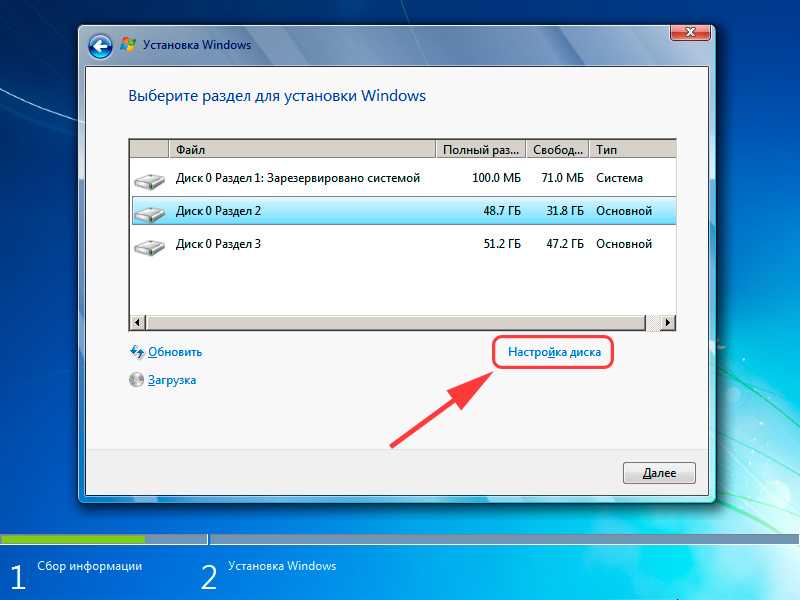 Например на обычном ноутбуке Lenovo в разделе «Boot» перечислены сразу все устройства, что очень удобно. Нет путаницы с приоритетом и дополнительных пунктов меню. Достаточно просто выставить порядок загрузки устройств с помощью кнопок «F5/F6». Т.е., чтобы загрузиться с USB надо просто передвинуть флешку на самый верх:
Например на обычном ноутбуке Lenovo в разделе «Boot» перечислены сразу все устройства, что очень удобно. Нет путаницы с приоритетом и дополнительных пунктов меню. Достаточно просто выставить порядок загрузки устройств с помощью кнопок «F5/F6». Т.е., чтобы загрузиться с USB надо просто передвинуть флешку на самый верх:
На всякий случай даю расшифровку:
- USB HDD: флешка или внешний жёсткий диск
- ATAPI CD: это CD или DVD-ROM
- ATA HDD или просто HDD: жёсткий диск
- USB FDD: внешний дисковод для дискет
- USB CD: внешний привод для дисков
- PCI LAN: загрузка по локальной сети
Посмотрите видео как войти в БИОС AMI и выставить загрузочное устройство https://www.youtube.com/watch?v=WojKPDi6a74
ещё про AMI https://www.youtube.com/watch?v=L748dL2RA1g
На примере ноутбука Lenovo https://www.youtube.com/watch?v=BbVWb0IbLYQ
На некоторых моделях ноутбуков, например Lenovo G500, нужно нажать клавишу OneKey Recovery при выключенном ноутбуке.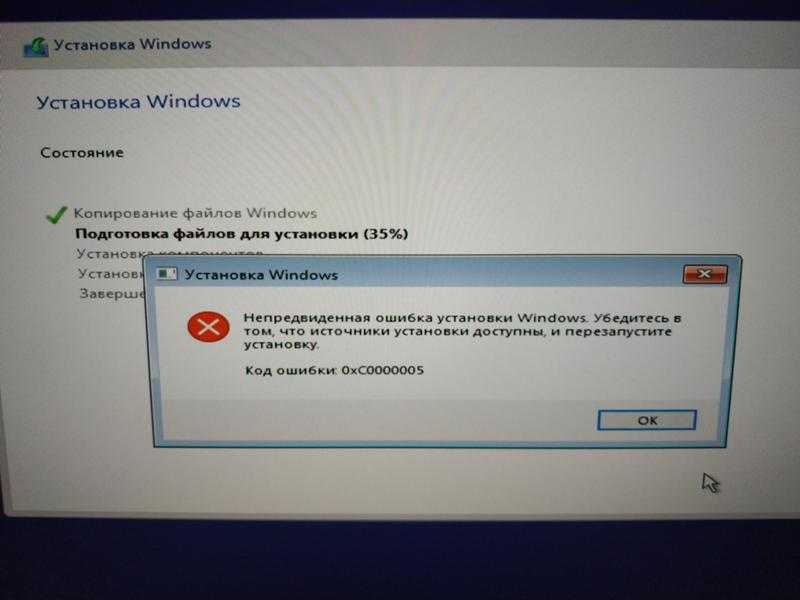
Проблемы при загрузке с USB-устройств
Куда же без них. Что делать если компьютер не загружается с флешки? Рассмотрим основные ошибки. Чаще всего БИОС просто не видит флешку, для решения проблемы вам нужно поменять режим загрузки «Legacy» вместо «UEFI» или выключить режим «Secure Boot», подробнее в статье по ссылке.
Далее, проверьте не отключён ли контроллер USB в BIOS. В Award это можно проверить в разделе «Advanced Chipset Features» или «Integrated Peripherals». Ищите опцию «USB Controller», она должна быть в состоянии «Enabled»
В AMI в разделе «Advanced» опция «USB 2.0 Controller» должна быть «Enabled» и «USB 2.0 Controller Mode» в состоянии «HiSpeed»
Ещё могут быть проблемы с гнёздами на передней панели системного блока – попробуйте подключиться к USB сзади компьютера.
Если у вас SETUP как на фото, то на вкладке «Startup» значение «UEFI/Legacy Boot» переключите в положение «Legacy Only»
Потом причина может быть в самой флешке или в диске. Они должны быть точно загрузочными! Проверить это можно на другом компьютере, где всё работает.
Они должны быть точно загрузочными! Проверить это можно на другом компьютере, где всё работает.
На очень старых компьютерах вообще нет возможности загружаться с USB-флешек. Если не существует более нового БИОСа, тогда вам поможет проект PLOP. Нужно скачать последнюю версию Plop Boot Manager и распаковать архив. Там есть файлы: plpbt.img – образ для дискеты, и plpbt.iso – образ для CD-диска.
Соответственно, если у вас есть дискета, то на неё записываете образ для дискеты, а если есть CD-R/RW диск, то записываете образ для диска. Просто переписать файл на носитель нельзя, для записи образа нужно использовать специальные программы. Далее загружаетесь с этого диска и в появившемся меню нужно выбрать своё USB-устройство. Таким образом можно загружаться с флешек даже на очень старых компьютерах.
Как запустить или остановить CHKDSK при запуске Windows 10
В этом посте представлены 4 способа запуска CHKDSK при запуске Windows 10 для проверки и исправления ошибок жесткого диска компьютера. В нем также объясняется, как остановить запуск CHKDSK при запуске, если вы обнаружите, что CHKDSK запускается при каждом запуске в Windows 10. Также предлагается лучшая бесплатная альтернатива CHKDSK и программное обеспечение для восстановления данных на жестком диске от MiniTool.
В нем также объясняется, как остановить запуск CHKDSK при запуске, если вы обнаружите, что CHKDSK запускается при каждом запуске в Windows 10. Также предлагается лучшая бесплатная альтернатива CHKDSK и программное обеспечение для восстановления данных на жестком диске от MiniTool.
Если вы хотите запустить CHKDSK при запуске в Windows 10 для сканирования и исправления ошибок жесткого диска, вы можете проверить приведенные ниже решения. В этом посте также описаны способы запуска проверки диска Windows 10 при запуске, когда ваш компьютер или ноутбук не включается.
Кроме того, если вас беспокоит то, что CHKDSK запускается при каждом запуске в Windows 10, вы также можете легко остановить CHKDSK при запуске в Windows 10, выполнив приведенную ниже операцию.
Ошибки жесткого диска часто приводят к некоторой потере данных, в этом руководстве также рассматривается возможный метод восстановления данных, который поможет вам восстановить потерянные данные с компьютера с Windows 10 и т.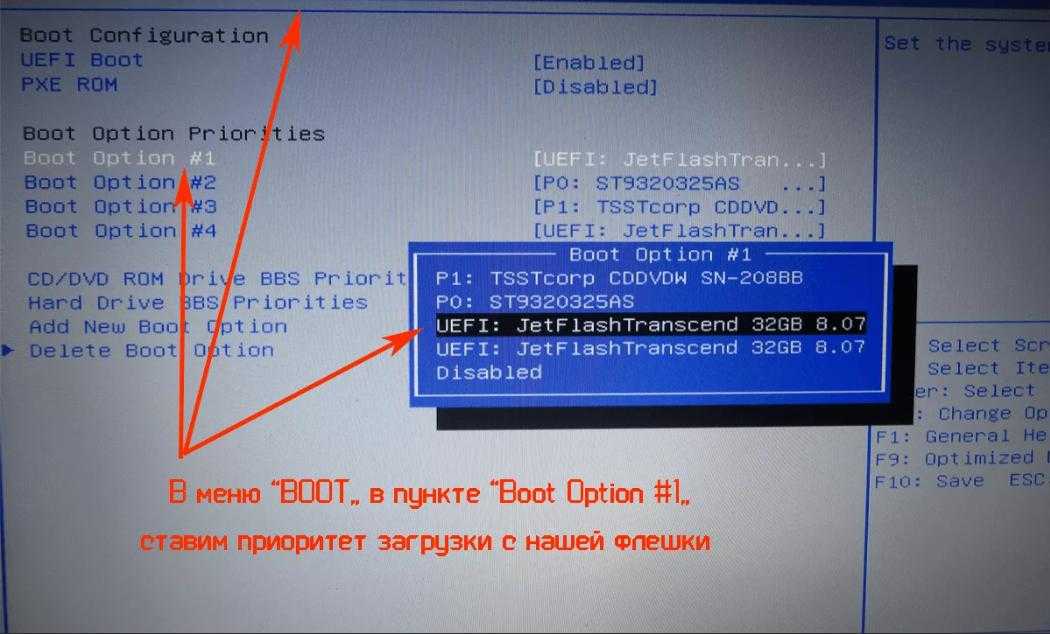 д.
д.
Как запустить CHKDSK при запуске Windows 10 — 4 способа
Как запустить CHKDSK при запуске Windows 10 — 4 способа
Если ваш компьютер может загружаться и вы хотите просканировать системный диск Windows C (где установлена ОС) или другие диски, связанные с системой, вам необходимо запустить CHKDSK в Windows 10 перед загрузкой, поскольку CHKDSK не может работать, если диск используется. Проверьте, как запустить CHKDSK перед загрузкой Windows ниже.
1. Как запустить CHKDSK при запуске из командной строки
- Нажмите Windows + R, введите cmd , нажмите Ctrl + Shift + Enter , чтобы открыть командную строку с повышенными привилегиями в Windows 10.

- В командной строке введите следующую команду: chkdsk C: /f /r /x и нажмите Введите . Замените «C» на букву целевого диска. Пожалуйста, не пропускайте пробелы в этой команде.
- Если вы пытаетесь просканировать системный диск C, CHKDSK выведет всплывающее сообщение о том, что не может заблокировать текущий диск, том используется другим процессом, и спросит вас, хотите ли вы запланировать проверку этого тома в следующий раз. система перезагружается. Вы можете ввести Y и нажмите Введите .
- Перезагрузите компьютер, и Windows автоматически запустит CHKDSK при перезагрузке для сканирования и исправления ошибок жесткого диска.
2. Как запустить проверку диска Windows 10 при запуске с экрана дополнительных параметров
Если вы знаете, как получить доступ к дополнительным параметрам запуска в Windows 10, вы можете выбрать компьютер в окно командной строки.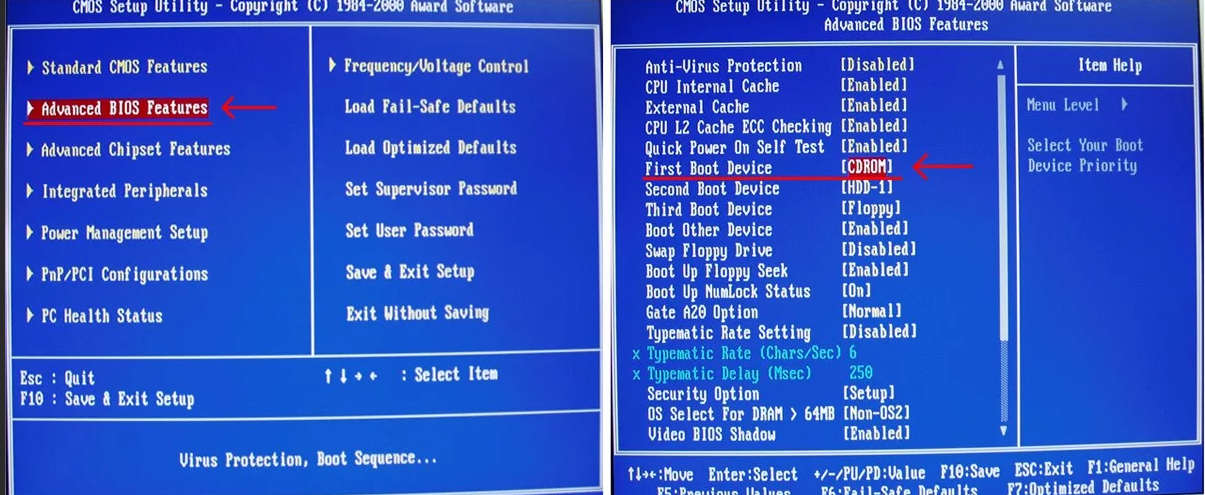 Затем вы можете запустить команду CHKDSK в окне командной строки, чтобы проверить и исправить ошибки жесткого диска компьютера перед загрузкой Windows.
Затем вы можете запустить команду CHKDSK в окне командной строки, чтобы проверить и исправить ошибки жесткого диска компьютера перед загрузкой Windows.
3. Как запустить CHKDSK при запуске с помощью диска восстановления/USB
Если ваш компьютер с Windows 10 не загружается, но если вы знаете, как создать USB-накопитель или диск для восстановления Windows 10, вы можете использовать восстановительный USB-накопитель или диск для загрузки компьютера с Windows 10 в среду восстановления Windows (Windows RE). Затем вы можете нажать «Устранение неполадок» -> «Дополнительные параметры», нажать «Командная строка» на синем экране «Дополнительные параметры» и использовать его для запуска команды chkdsk / f / r.
4. Как запустить CHKDSK при запуске с установочного носителя
Если у вас нет под рукой установочного носителя Windows 10, вы можете проверить, как создать установочный носитель с помощью инструмента создания носителя Windows 10. После того, как вы получите установочный USB-накопитель или диск, вы можете использовать его для загрузки компьютера в WinRE и перейти на экран дополнительных параметров, чтобы выбрать параметр командной строки. Затем вы можете запустить команду CHKDSK в командной строке для сканирования и исправления ошибок диска.
Затем вы можете запустить команду CHKDSK в командной строке для сканирования и исправления ошибок диска.
Лучшая бесплатная альтернатива CHKDSK — Мастер создания разделов MiniTool
Вместо того, чтобы пытаться запустить CHKDSK при запуске, вы можете использовать сторонний бесплатный инструмент проверки диска, такой как Мастер разделов MiniTool, чтобы легко проверять и исправлять ошибки диска.
Мастер создания разделов MiniTool — это универсальный менеджер разделов диска для Windows. Помимо сканирования и исправления ошибок диска и проверки поврежденных секторов диска, вы также можете использовать его для простого создания/изменения размера/форматирования/удаления/очистки разделов, копирования диска, переноса ОС, преобразования формата раздела, анализа использования дискового пространства, проверки скорости жесткого диска. и т. д.
Бесплатно загрузите и установите MiniTool Partition Wizard на свой компьютер с Windows и ознакомьтесь с приведенным ниже руководством, чтобы узнать, как использовать его для проверки и исправления ошибок диска, а также для обнаружения поврежденных секторов на жестком диске.
Бесплатная загрузка
Шаг 1. Запустите Мастер создания разделов MiniTool и нажмите Да , если откроется окно контроля учетных записей, чтобы войти в основной интерфейс программы. Найдите целевой жесткий диск и целевой раздел, в котором вы хотите проверить ошибки диска.
Шаг 2. Щелкните правой кнопкой мыши целевой раздел и выберите параметр Check File System . В новом окне вы можете нажать проверить и исправить ошибку файловой системы и нажмите кнопку Start . MiniTool Partition Wizard автоматически просканирует и исправит обнаруженные ошибки файловой системы на диске.
Шаг 3. Чтобы диагностировать наличие поврежденных секторов на жестком диске, вы можете вернуться к основному интерфейсу и щелкнуть правой кнопкой мыши целевой раздел, чтобы выбрать параметр Surface Test . Нажмите кнопку Start Now , чтобы начать проверку поврежденных секторов на диске.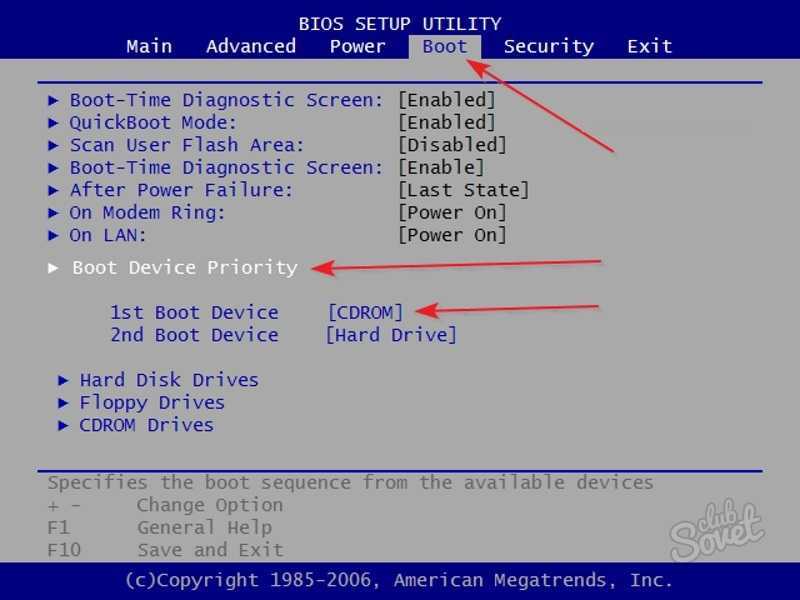
Нажмите, чтобы твитнуть
Как остановить CHKDSK при запуске Windows 10 — 3 способа
- Нажмите любую клавишу, чтобы отменить проверку диска
- Остановить CHKDSK при запуске через командную строку
- Отключить CHKDSK при запуске с помощью редактора реестра
Как остановить CHKDSK при запуске Windows 10 — 3 решения
У некоторых пользователей возникает проблема, связанная с тем, что CHKDSK всегда запускается при запуске. Сканирование CHKDSK может занять очень много времени. Если вы хотите, вы можете остановить запуск CHKDSK при запуске в Windows 10. Проверьте приведенные ниже решения.
Решение 1. Нажмите любую клавишу, чтобы отменить проверку диска
Если ваш компьютер не выключился должным образом, Window CHKDSK может автоматически запуститься при следующем включении компьютера. При загрузке появится сообщение о том, что один из ваших дисков необходимо проверить на согласованность. Он советует вам провести проверку диска, но также дает возможность отменить проверку диска, нажав любую клавишу в течение нескольких секунд.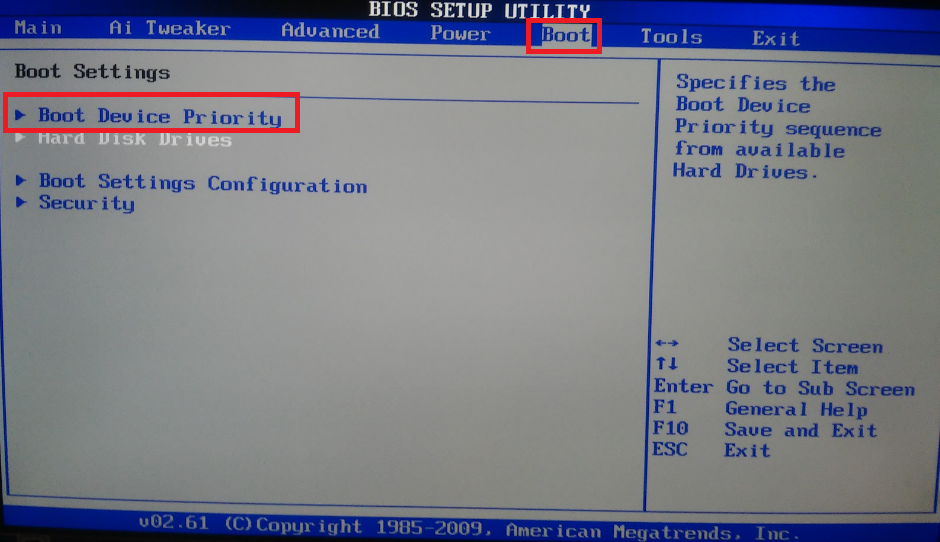 Вы можете нажать любую клавишу, чтобы остановить CHKDSK при запуске в Windows 10.
Вы можете нажать любую клавишу, чтобы остановить CHKDSK при запуске в Windows 10.
Решение 2. Остановить CHKDSK при запуске с помощью командной строки
Используя решение 1, вы можете один раз пропустить сканирование CHKDSK. Но если вы перезагрузите компьютер в следующий раз, CHKDSK может автоматически запуститься снова, поскольку считает, что один из жестких дисков вашего компьютера все еще нуждается в проверке. Если CHKDSK запускается при запуске при каждом перезапуске, вы можете использовать командную строку, чтобы отключить его, если хотите.
- Нажмите Windows + R , введите cmd и нажмите Ctrl + Shift + Enter , чтобы открыть командную строку с повышенными привилегиями.
- Необязательное действие: введите команду fsutil dirty query C: в командной строке и нажмите Введите , чтобы выполнить команду. Это может помочь проверить, был ли диск помечен значением грязного бита , поскольку CHKDSK автоматически проверит диск, помеченный как грязный.

- Затем вы можете ввести команду chkntfs /x c: и нажать . Введите , чтобы отключить CHKDSK от сканирования диска C при запуске.
- Если вы хотите остановить CHKDSK при запуске для нескольких дисков, вы можете добавить буквы дисков в команду, например chkntfs /x c:d:e: . Пожалуйста, не забывайте пробелы в командной строке.
Решение 3. Отключите CHKDSK при запуске с помощью редактора реестра
Вы также можете остановить проверку диска при запуске с помощью редактора реестра.
- Нажмите Windows + R, введите regedit в поле «Выполнить» и нажмите Enter, чтобы открыть редактор реестра в Windows 10.
- Перейдите по следующему пути в редакторе реестра: HKEY_LOCAL_MACHINE\SYSTEM\CurrentControlSet\Control\Session Manager.
- Дважды щелкните клавишу BootExecute в правом окне. И удалите все строки в разделе Value data, кроме autocheck autochk * .

- Закройте редактор реестра и перезагрузите компьютер, чтобы проверить, запускается ли CHKDSK при запуске.
Как восстановить утерянные/удаленные файлы с ПК или ноутбука с Windows 10
способ помочь вам восстановить любые потерянные или удаленные файлы с компьютера с Windows 10 и других устройств хранения.
MiniTool Power Data Recovery — это профессиональное программное обеспечение для восстановления данных для Windows. Вы можете использовать этот инструмент, чтобы легко восстановить потерянные/удаленные файлы с ПК или ноутбука с Windows, внешнего жесткого диска, SSD, USB-накопителя, карты памяти SD и т. д. за несколько простых шагов. Охвачены различные ситуации потери данных.
Обеспечивает высокую скорость сканирования, высокий результат восстановления и сохраняет исходный файл. Чрезвычайно прост в использовании и на 100% безопасен. Загрузите и установите MiniTool Power Data Recovery на свой компьютер с Windows 10 и проверьте, как восстановить данные с компьютера с Windows 10 ниже.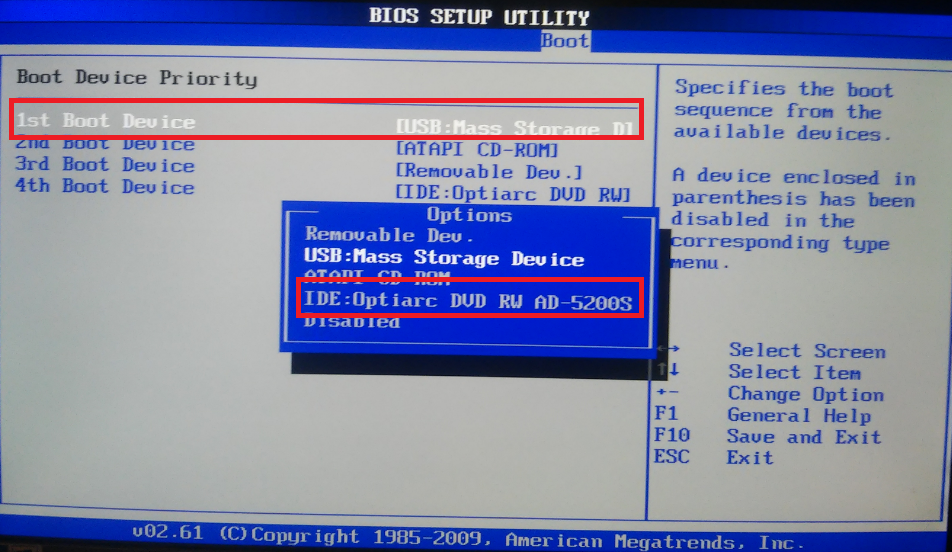
Бесплатная загрузка
Шаг 1. Запустите MiniTool Power Data Recovery, выберите целевой раздел, содержащий потерянные/удаленные файлы, и нажмите кнопку Scan . Если вы хотите выбрать весь диск для сканирования, вы можете щелкнуть вкладку Устройства и выбрать диск.
Это лучшее программное обеспечение для восстановления данных автоматически начнет сканирование выбранного диска. Прежде чем нажать кнопку «Сканировать», вы также можете нажать кнопку Параметры сканирования в левой строке меню, чтобы выбрать определенные типы файлов для сканирования.
Шаг 2. Дождитесь окончания сканирования. Затем вы можете проверить результат сканирования, чтобы найти нужные файлы, отметить их и нажать кнопку Сохранить , чтобы выбрать новый путь назначения для хранения восстановленных файлов.
Заключение
В этом руководстве объясняется, как запускать или останавливать CHKDSK при запуске в Windows 10. Если у вас есть другие вопросы об использовании MiniTool Partition Wizard или MiniTool Power Data Recovery, обращайтесь по адресу [email protected].
Если у вас есть другие вопросы об использовании MiniTool Partition Wizard или MiniTool Power Data Recovery, обращайтесь по адресу [email protected].
Нажмите, чтобы твитнуть
Часто задаваемые вопросы о запуске или остановке CHKDSK при запуске
Почему CHKDSK запускается при запуске?
Если ваш компьютер запускает CHKDSK при запуске, это может быть связано с неправильным завершением работы компьютера, сбоями жесткого диска, ошибками файловой системы диска, вызванными вредоносными программами/вирусами и т. д. Вы можете позволить CHKDSK выполнить проверку диска, и это может занять некоторое время. . Вы также можете использовать одно из 3 решений в этом посте, чтобы остановить CHKDSK при запуске в Windows 10, если хотите.
Как остановить запуск CHKDSK при запуске Windows 10?
В этом руководстве объясняются 3 решения, позволяющие остановить CHKDSK при запуске в Windows 10. Вы можете попробовать одно из них.
Безопасно ли останавливать CHKDSK?
Как правило, вы не можете остановить процесс CHKDSK после его запуска. Небезопасно останавливать CHKDSK во время сканирования. Это может привести к повреждению файловой системы и потере данных, если вы выключите компьютер во время проверки диска.
Как остановить выполнение CHKDSK в Windows 10?
- Нажмите Ctrl + Shift + Esc, чтобы открыть диспетчер задач.
- Найдите CHKDSK в окне диспетчера задач, щелкните его правой кнопкой мыши и выберите «Подробности», чтобы узнать PID задачи CHKDSK.
- Затем вы можете нажать Windows + R, ввести cmd и нажать Ctrl + Shift + Enter, чтобы открыть командную строку с повышенными привилегиями.
- Затем введите команду taskkill /F PID PID number в окне командной строки и нажмите Enter. Замените «номер PID» на PID CHKDSK.
Вы можете использовать этот способ для принудительной остановки CHKDSK, если диск сканирования и восстановления зависает в Windows 10.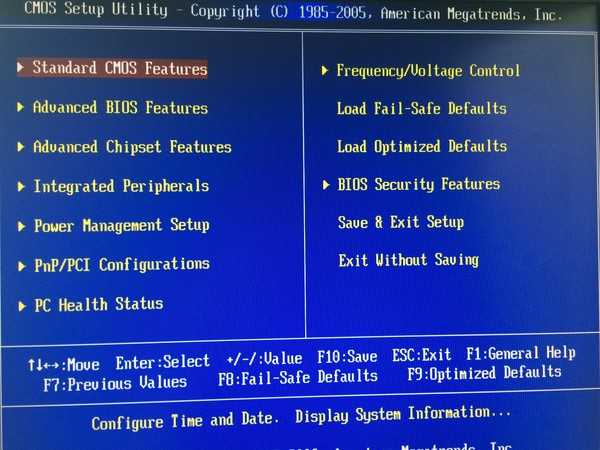 Однако не рекомендуется принудительно останавливать выполнение CHKDSK после того, как вы вручную запустите команду chkdsk /f /r в Windows 10. Это может привести к повреждению жесткого диска и потере данных. Так что не рекомендуется.
Однако не рекомендуется принудительно останавливать выполнение CHKDSK после того, как вы вручную запустите команду chkdsk /f /r в Windows 10. Это может привести к повреждению жесткого диска и потере данных. Так что не рекомендуется.
- Твиттер
- Линкедин
- Реддит
Как отключить проверку диска при запуске Windows 10
Автор
Аниндра З. Сикейра
Если средство проверки диска Windows 10 продолжает зависать или повторяться, вот как отключить его при запуске.
Windows обычно выполняет проверку целостности диска при запуске, если обнаруживает ошибку с диском или если система не была выключена должным образом. Но иногда он зацикливается и выдает скан, даже если все в порядке. Если это так, вы можете отключить проверку диска при запуске Windows.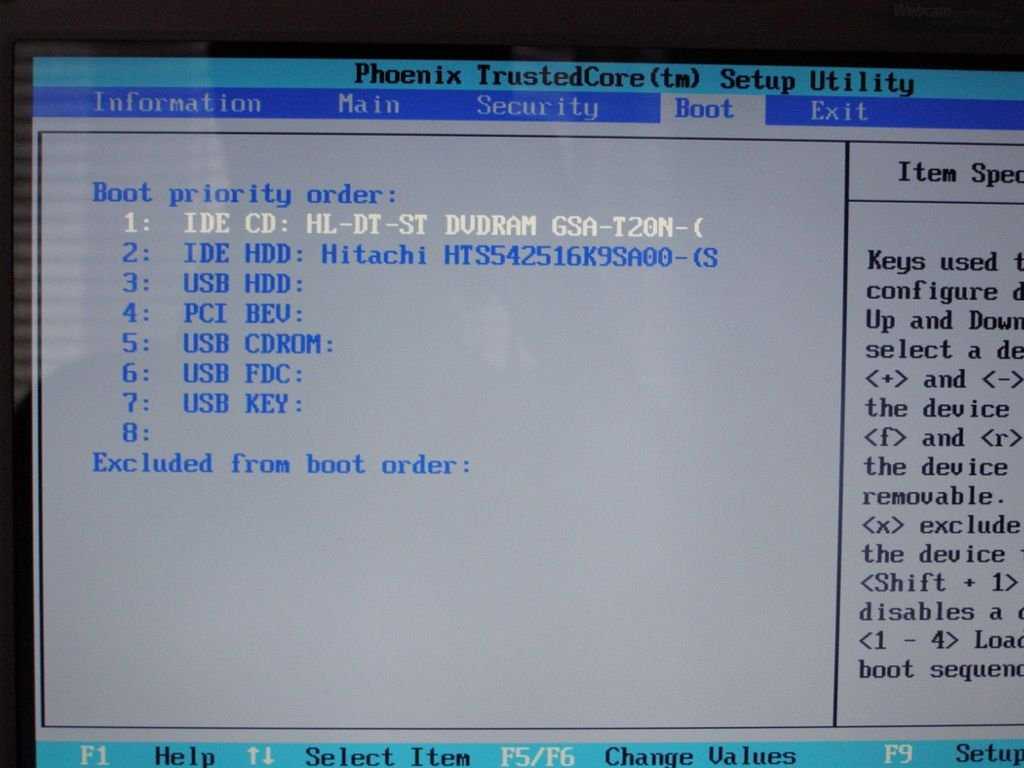
Не рекомендуется делать это, но если вы уверены, что Windows предлагает проверить диски по ошибке и что ваши диски и содержащиеся на них данные в порядке, то существует обходной путь.
Как пропустить Chkdsk в Windows через командную строку
Простой способ отключить проверку диска при запуске Windows — использовать команду chkntfs. Вот что делать:
- Щелкните меню «Пуск» и введите «командная строка».
- Щелкните правой кнопкой мыши на Командная строка и выберите Запуск от имени администратора . Возможно, вам придется разрешить доступ пользователя.
- Чтобы пропустить проверку диска на диске C, введите в консоли следующее и нажмите Enter. Вы можете заменить C на любой диск, который вы хотите пропустить.
Chkntfs /x C:
- Если вы хотите пропустить более одного диска при запуске Windows, просто добавьте к команде букву этого диска. Команда для пропуска проверки дисков C и D будет выглядеть так:
chkntfs /x C: D:
Это должно помешать Windows запрашивать проверку ваших дисков при запуске.
Как отменить проверку диска при запуске через реестр
В качестве альтернативы вы можете заставить Windows пропускать возможность проверки дисков при запуске. Однако имейте в виду, что изменение записей реестра может сделать вашу систему нестабильной. Если вы готовы попробовать, вот как.
- Нажмите Win + R , введите «regedit» и нажмите ОК . У вас может быть запрошено разрешение на управление доступом пользователей.
- Перейдите в следующее место и щелкните папку Диспетчер сеансов , чтобы отобразить ее содержимое.
HKEY_LOCAL_MACHINE\SYSTEM\CurrentControlSet\Control\Session Manager
- Найдите строку с именем BootExecute .
- Дважды щелкните его, чтобы открыть и отредактировать его содержимое.
- Введите это в поле данных значения, чтобы пропустить проверку диска на диске C:
autocheck autochk /k:C *
- Чтобы пропустить проверку дисков на нескольких дисках, добавьте имена этих дисков в поле.
 Данные значения для пропуска проверки дисков C и D будут выглядеть следующим образом:
Данные значения для пропуска проверки дисков C и D будут выглядеть следующим образом:autocheck autochk /k:C /k:D *
Если вы хотите вернуться к сканированию и проверке на наличие ошибок диска при запуске, вы необходимо сбросить BootExecute до значения по умолчанию. Для этого просто установите его значение data следующим образом:
авточек авточек *
Если проверка диска продолжается, запустите сканирование
Если вы пробовали эти методы, но ваш компьютер по-прежнему пытается проверять диски при каждом запуске, вам следует разрешить системе выполнять проверку дисков. Если сканирование сообщает о каких-либо ошибках, это может означать серьезную проблему с одним или несколькими вашими дисками. В таких случаях лучше сделать резервную копию данных как можно скорее.
Отключение или исправление Windows Chkdsk
Эти обходные пути должны отключить проверку диска при запуске Windows, но рекомендуется делать это только в том случае, если вы уверены, что ваши диски находятся в хорошем состоянии.

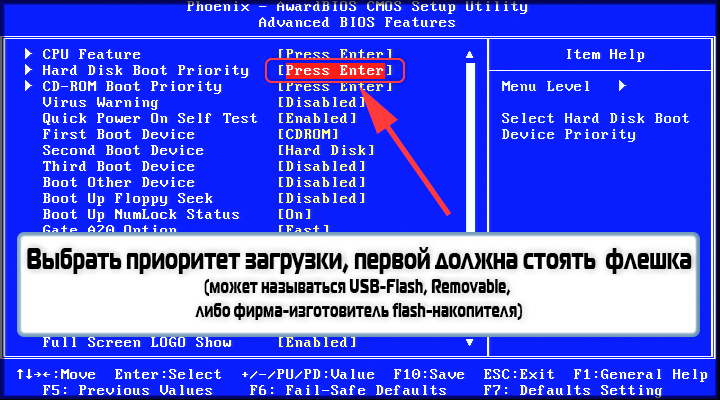
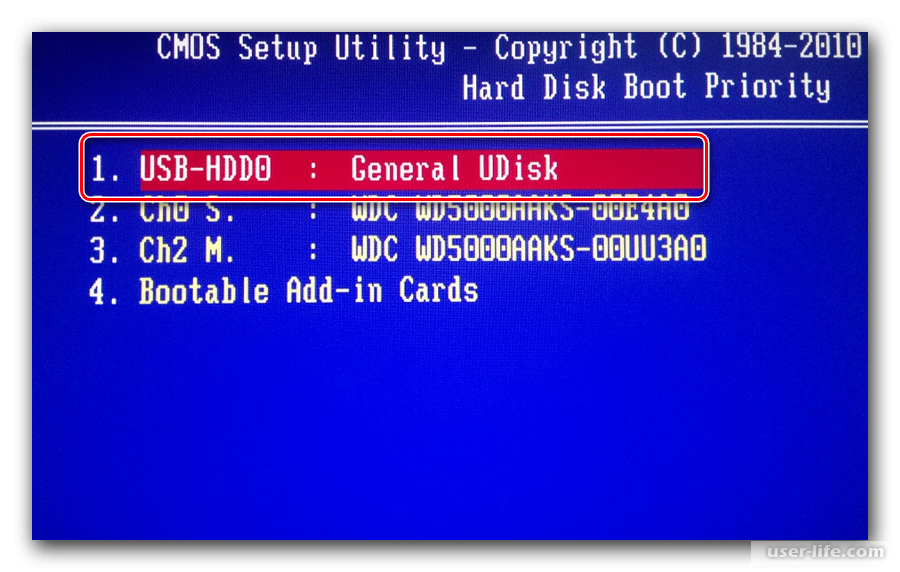
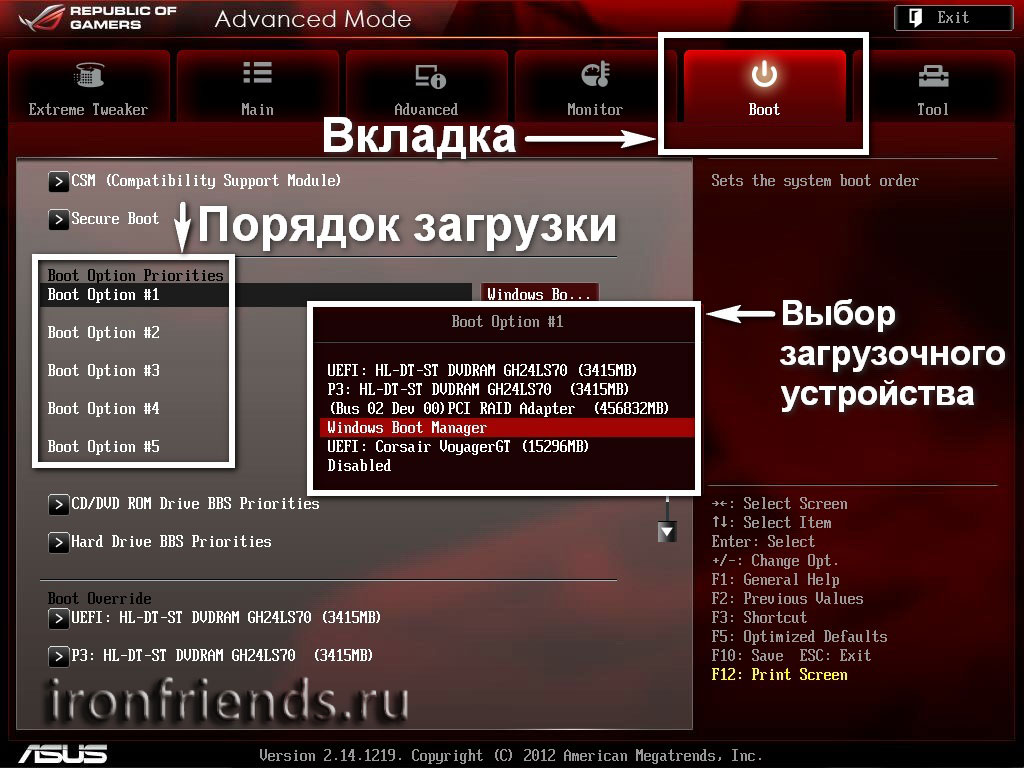
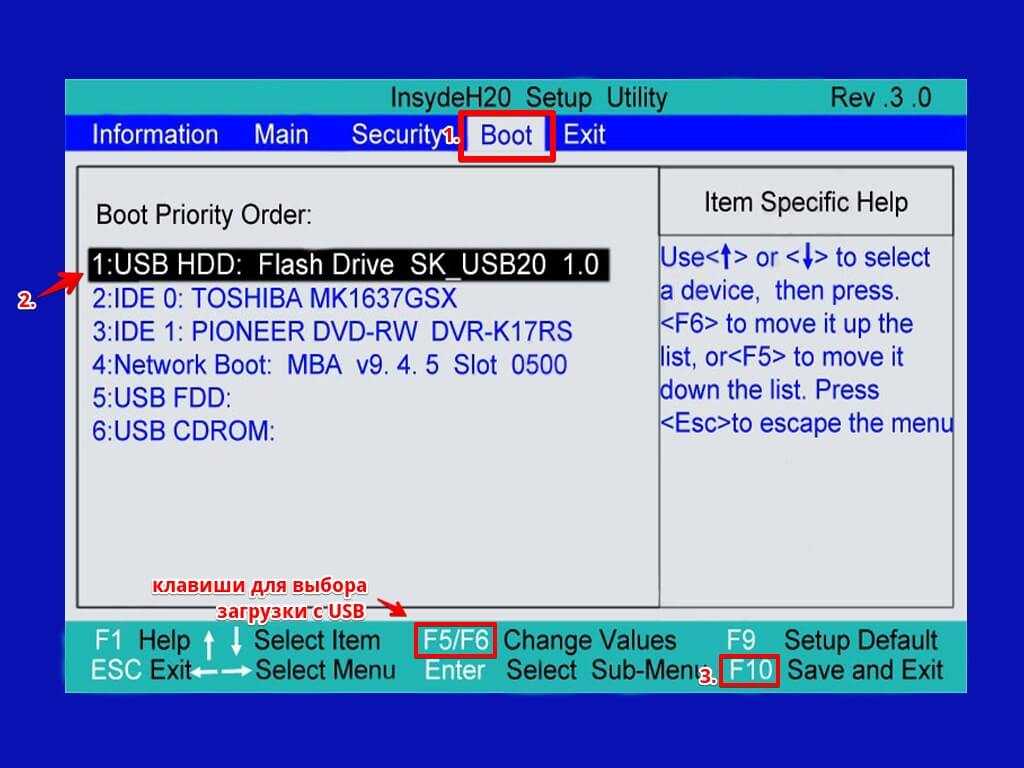 Данные значения для пропуска проверки дисков C и D будут выглядеть следующим образом:
Данные значения для пропуска проверки дисков C и D будут выглядеть следующим образом: